Telegram gilt als einer der schnellsten Messenger weltweit, doch manchmal stockt selbst dieser Kommunikationsriese. Wenn Nachrichten plötzlich im Schneckentempo laden oder Bilder und Videos endlos beim Herunterladen hängen bleiben, kann das verschiedene Ursachen haben. Die gute Nachricht: Mit den richtigen Handgriffen bringen Sie Telegram wieder auf Hochtouren.
Warum lädt Telegram manchmal so langsam?
Bevor wir zu den Lösungen kommen, lohnt sich ein Blick auf die häufigsten Verursacher. Der Energiesparmodus steht dabei an erster Stelle der Problemverursacher. Diese Funktion beendet Hintergrundprozesse und kann Telegram erheblich ausbremsen. Viele Nutzer aktivieren den Stromsparmodus unbewusst oder vergessen, ihn nach dem Aufladen wieder zu deaktivieren.
Auch instabile Internetverbindungen und Speichermangel auf dem Gerät führen regelmäßig zu Problemen. Telegram muss sich bei Verbindungsabbrüchen neu mit den Servern verbinden, was besonders bei wechselhaften WLAN-Signalen zu Verzögerungen führt. Der App-Cache sammelt über Zeit ebenfalls Datenmüll an, der die Performance beeinträchtigen kann.
Energiesparmodus: Der versteckte Bremsklotz
Der häufigste Grund für langsame Telegram-Verbindungen liegt im aktivierten Energiesparmodus verborgen. Diese Funktion schränkt Hintergrundaktivitäten ein und kann Telegram praktisch lahmlegen. Überprüfen Sie in den Systemeinstellungen Ihres Smartphones, ob der Akkusparmodus aktiviert ist.
Bei Android finden Sie diese Einstellung meist unter „Akku“ oder „Gerätewartung“. iPhone-Nutzer schauen unter „Einstellungen > Batterie > Stromsparmodus“. Energiesparmodus deaktivieren und prüfen Sie testweise, ob sich die Telegram-Geschwindigkeit verbessert.
Gezielte App-Ausnahmen einrichten
Falls Sie den Energiesparmodus nicht komplett deaktivieren möchten, richten Sie eine Ausnahme für Telegram ein. Die meisten modernen Smartphones erlauben es, einzelne Apps von Energiesparmaßnahmen auszunehmen, ohne die Gesamteffizienz zu beeinträchtigen.
Netzwerk-Probleme systematisch angehen
Instabile Internetverbindungen zählen zu den Hauptursachen für Ladeprobleme bei Telegram. Ein bewährter Trick bei langsamen Verbindungen ist der Wechsel zwischen verschiedenen Netzwerken. Schalten Sie das WLAN aus und nutzen Sie kurzzeitig mobile Daten, oder umgekehrt. Dieser Wechsel zwingt Telegram dazu, eine neue Verbindung zu den Servern aufzubauen.
Besonders effektiv ist diese Methode bei hängenden Downloads. Statt minutenlang auf ein Video zu warten, unterbrechen Sie die Verbindung kurz und starten den Download über das alternative Netzwerk neu.
Die Qualität macht den Unterschied
Prüfen Sie auch die tatsächliche Qualität Ihrer Internetverbindung. Ein schwaches WLAN-Signal kann trügerisch sein – die Verbindung zeigt volle Balken, ist aber faktisch langsamer als Ihre mobile Datenverbindung. Überlastete Server zu Stoßzeiten können ebenfalls für Verzögerungen sorgen, da Telegram weltweit stark frequentiert wird.
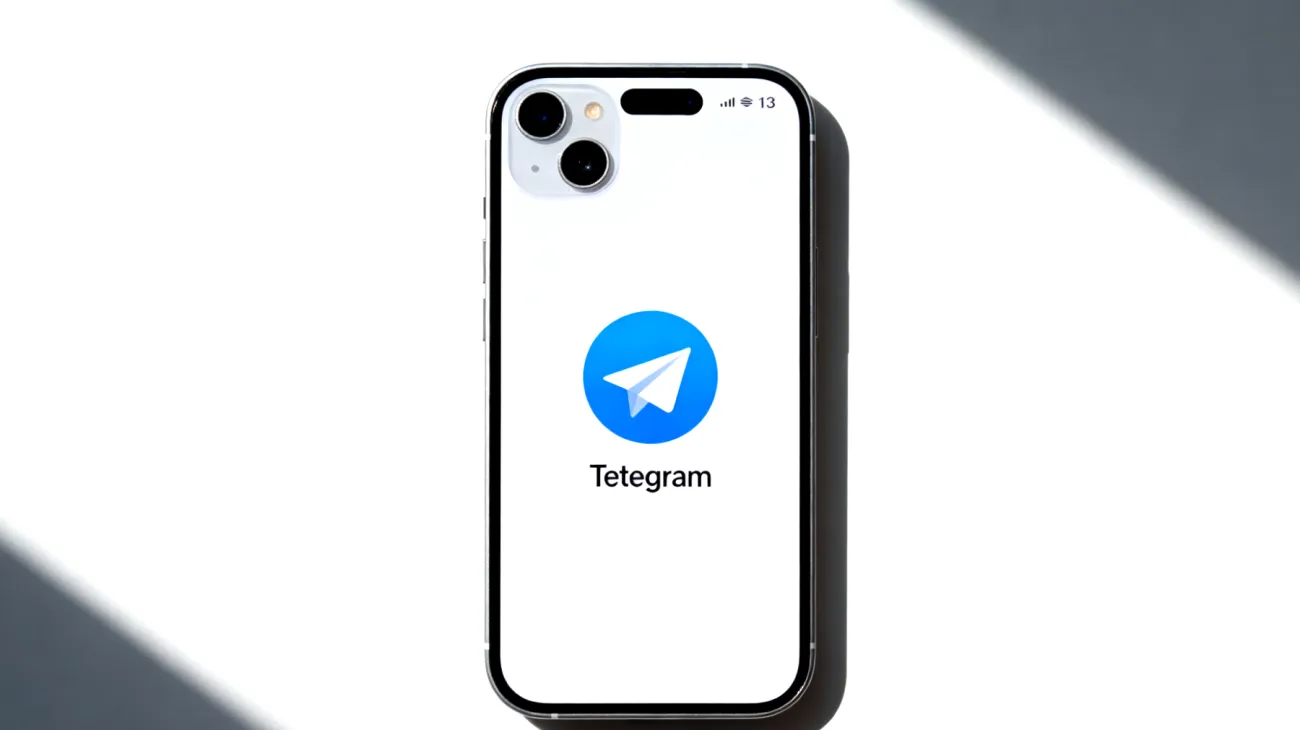
Cache-Bereinigung: Digitales Aufräumen für mehr Speed
Ein beschädigter oder überladener App-Cache fungiert als Bremse für die Telegram-Performance. Mit der Zeit sammelt sich hier digitaler Ballast an, der die App ausbremsen kann. Die Cache-Bereinigung unterscheidet sich je nach Betriebssystem.
Android-Nutzer finden die Option unter „Einstellungen > Apps > Telegram > Speicher“. Hier können Sie den Cache leeren, um angesammelten Datenmüll zu entfernen. Bei iOS ist der Vorgang etwas versteckter: Hier hilft oft eine Bereinigung über die Telegram-internen Einstellungen unter „Daten und Speicher“.
Selektives Löschen statt Rundumschlag
Telegram bietet auch erweiterte Cache-Optionen. Sie können gezielt nur alte Medien löschen und dabei wichtige Chat-Verläufe erhalten. Gehen Sie zu „Daten und Speicher > Speichernutzung“ und wählen Sie aus, welche Inhalte gelöscht werden sollen.
Proxy-Einstellungen überprüfen
Obwohl nicht die Hauptursache, können falsch konfigurierte Proxy-Einstellungen dennoch Geschwindigkeitsprobleme verursachen. Navigieren Sie zu Einstellungen > Daten und Speicher > Proxy-Einstellungen. Hier sehen Sie sofort, ob ein Proxy aktiviert ist.
Falls Sie einen Proxy verwenden, den Sie nicht bewusst eingerichtet haben, deaktivieren Sie diesen testweise. Auch bei selbst konfigurierten Proxys lohnt sich ein Versuch ohne diese Zwischenstelle, um zu überprüfen, ob sie die Geschwindigkeit beeinträchtigen.
Der Neustart-Trick: Manchmal hilft nur der Reset
Ein kompletter Geräte-Neustart wirkt oft Wunder, wenn alle anderen Methoden versagen. Dies beendet alle Hintergrundprozesse, die möglicherweise Bandbreite blockieren, und gibt dem System einen frischen Start.
Besonders bei älteren Smartphones kann sich RAM-Mangel negativ auf die App-Performance auswirken. Ein Neustart räumt den Arbeitsspeicher auf und kann Telegram wieder zu alter Geschwindigkeit verhelfen.
Weitere Lösungsansätze bei hartnäckigen Problemen
Falls die Grundlösungen nicht greifen, prüfen Sie zunächst, ob Sie die aktuelle Telegram-Version verwenden. Entwickler-Updates enthalten oft Performance-Verbesserungen, die Geschwindigkeitsprobleme automatisch beheben. Veraltete App-Versionen sind eine häufige Ursache für Verbindungsprobleme.
Bei persistenten Problemen kann auch eine temporäre Abmeldung und erneute Anmeldung helfen. Dies zwingt Telegram dazu, alle Serververbindungen neu aufzubauen und kann versteckte Verbindungsfehler beheben. Regelmäßige Wartung hält Telegram dauerhaft flott, wobei monatliche Überprüfungen des Systems und ausreichend freier Speicherplatz die wichtigsten vorbeugenden Maßnahmen darstellen.
Inhaltsverzeichnis

